Ferdiumは複数のウェブサービスを1つのアプリに集約させることができるとても便利なサービスです。Ferdiumの活用方法として、設定データをローカルのコンピューターのみで設定する方法と、Ferdiumアカウントで複数環境で同期できる仕組みの2通りあります。Ferdiumアカウントはいっけん便利そうなのですが、アカウントを管理しているapiサーバーがダウンしていると、登録しているアプリが使えなくなるという自体に陥ります。
複数環境で使わない場合、ローカルのみで使ったほうが安全です。オンラインの設定から、ローカルにする方法です。
Ferdiumアカウントからローカル環境に変更する方法
Ferdiumでオンラインアカウントの設定をローカルにそのまま持ってくるには、Ferdiumのデータフォルダを移行する必要があります。Ferdiumは、サービスの設定やワークスペースなどのユーザーデータを特定のフォルダに保存しています。このフォルダを新しい環境にコピーすることで、既存の設定をそのまま引き継ぐことができます。
以下に一般的な手順を示します。
1. 現在のFerdiumデータフォルダの特定
まず、現在設定済みのFerdiumがどこにデータを保存しているかを確認します。
- Ferdiumを開き、「Settings」(設定)に移動します。
- 通常、「General」(一般)または「Advanced」(詳細設定)セクションに、データディレクトリのパスが表示されています。明確な表示がない場合でも、大抵は以下の場所にあります。
- Windows:
%APPDATA%\Ferdiumまたは%APPDATA%\Roaming\Ferdium - macOS:
~/Library/Application Support/Ferdium - Linux:
~/.config/Ferdiumまたは~/.local/share/Ferdium
- Windows:
2. データフォルダのバックアップ
上記で特定したFerdiumのデータフォルダ全体を、USBメモリやクラウドストレージなど、安全な場所にコピーしてバックアップを取ります。
3. 新しい環境でのFerdiumのインストール
新しいPCやOSにFerdiumをインストールします。まだFerdiumを開かずに、次のステップに進みます。
4. 新しい環境のFerdiumデータフォルダの確認
新しい環境でFerdiumを一度起動し、すぐに終了します。これにより、Ferdiumのデータフォルダが生成されます。その場所を確認します(手順1と同様)。
5. データフォルダの上書き
- 新しい環境のFerdiumデータフォルダの中身を完全に削除します。
- バックアップしておいた古い環境のFerdiumデータフォルダの中身を、新しい環境のFerdiumデータフォルダにすべてコピーします。
6. Ferdiumの起動と確認
Ferdiumを起動します。これにより、以前設定していたオンラインアカウントがすべて表示され、ログイン状態も維持されているはずです。
注意点:
- Ferdiumのバージョン: 可能であれば、移行元と移行先でFerdiumのバージョンを揃えることをお勧めします。大きくバージョンが異なる場合、データの互換性に問題が生じる可能性があります。
- 同期機能について: Ferdiumは、設定をオンラインで同期する機能を提供しています。通常使いであれば問題ないのですが、昨今Ferdiumのサーバーが不調気味で…完全にローカルにデータを保持したい場合に検討してください。
- セキュリティ: アカウント情報(パスワードなど)もローカルデータに含まれるため、移行先の環境のセキュリティには十分注意してください。
この手順で、Ferdiumのオンラインアカウント設定をローカルにそのまま持ってくることができるはずです。
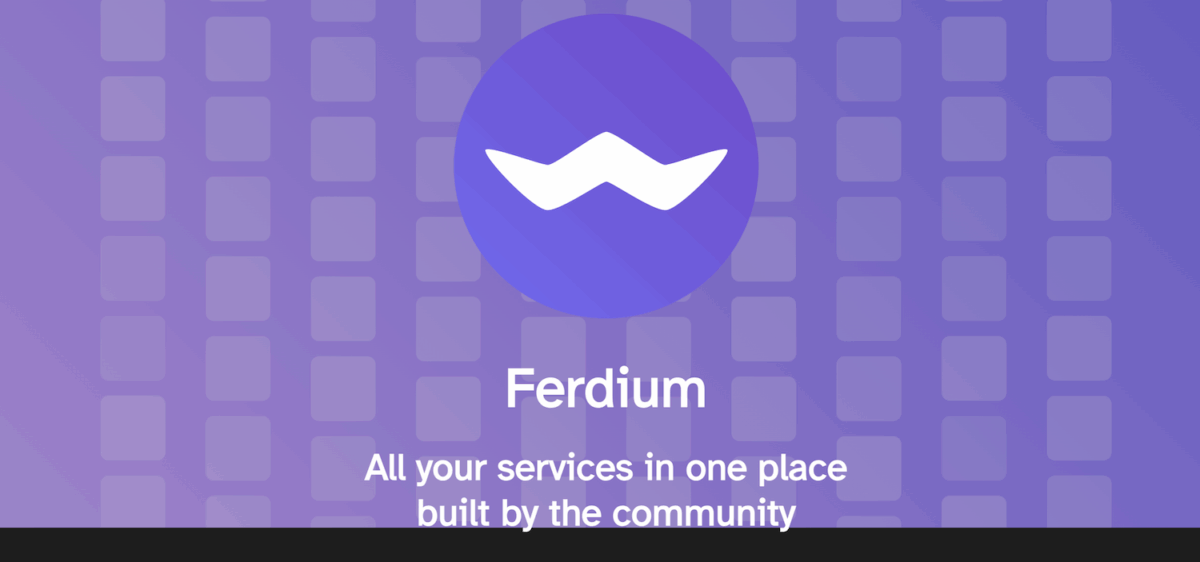
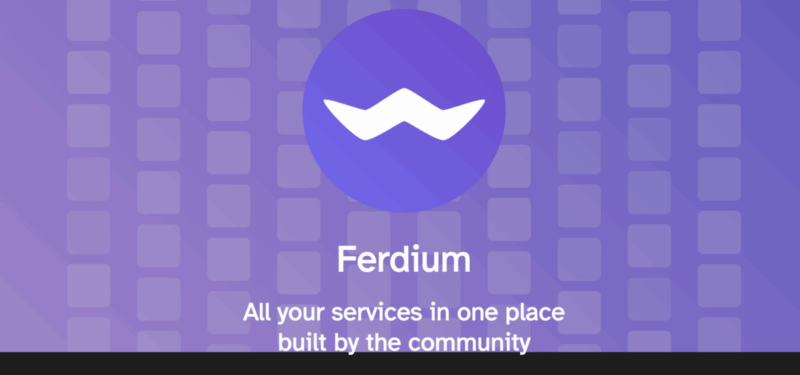
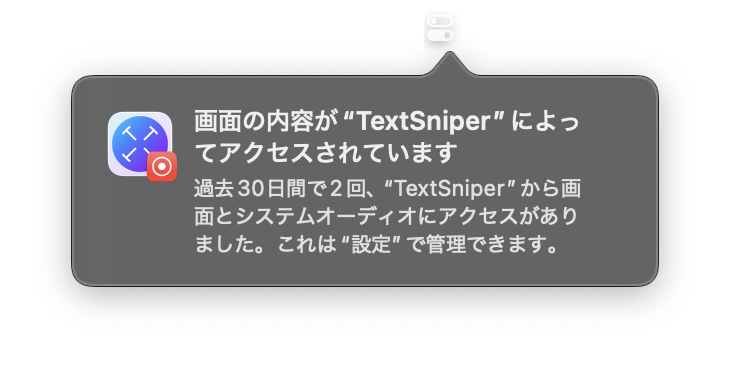
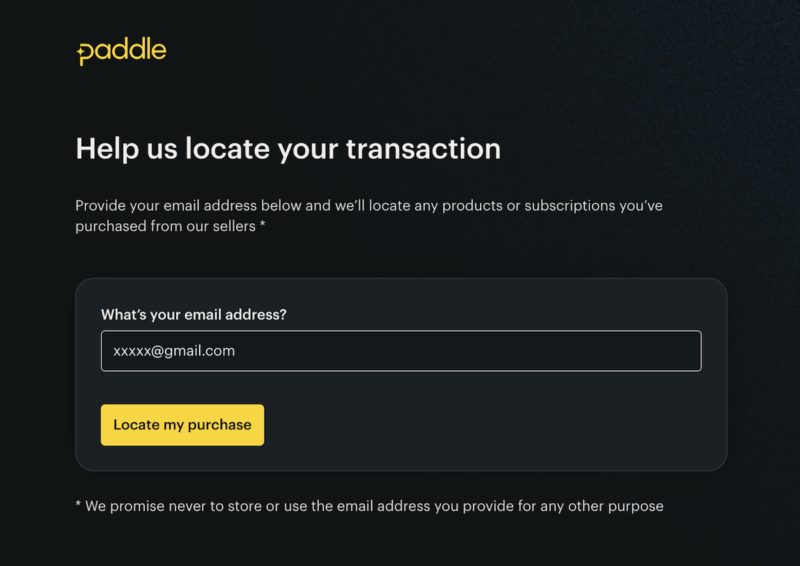
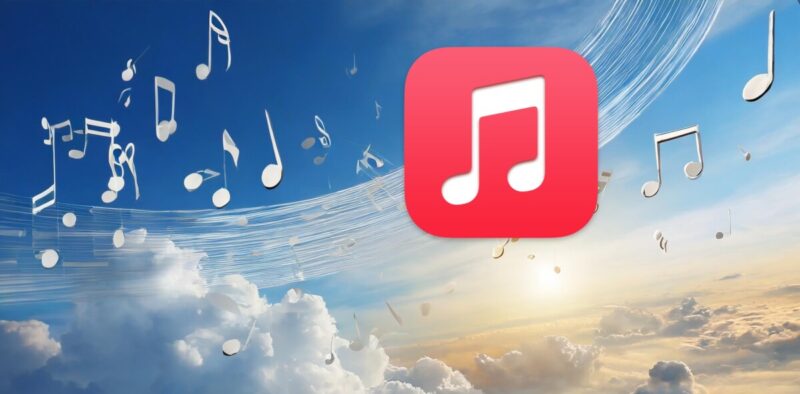
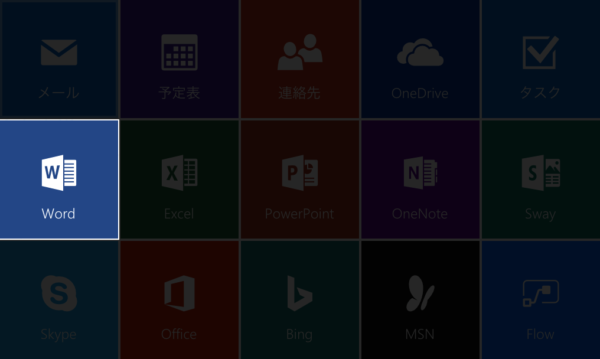
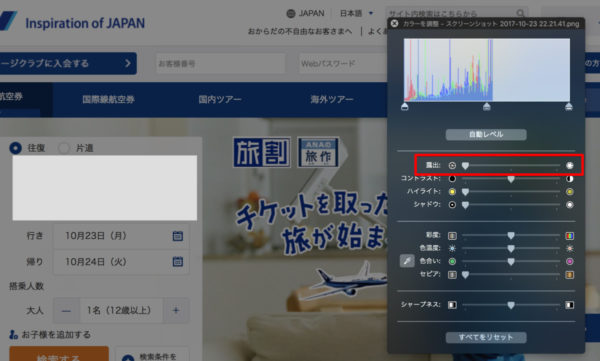
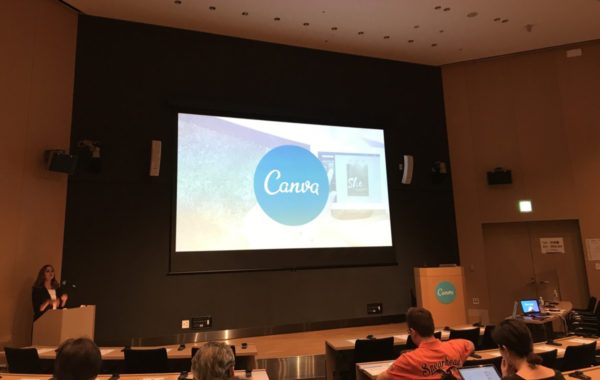
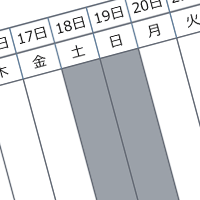
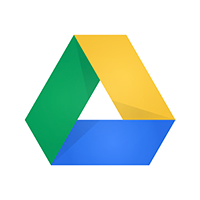
コメント